Khắc phục: Tôi không thể tắt Tìm kiếm thịnh hành trên Google

Nếu bạn không thể tắt các tìm kiếm thịnh hành trên Google Chrome, hãy thử các phương pháp như xóa bộ nhớ cache, chặn cookie và cập nhật trình duyệt.
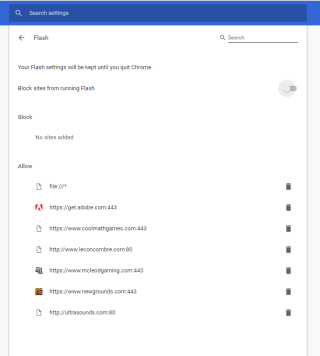
Các tệp Flash thường dễ bị tấn công bởi phần mềm độc hại và các cuộc tấn công khác. Do đó, HTML được ưa thích hơn vì nó tốt hơn Flash trong hầu hết mọi thứ. Google Chrome đi kèm với Flash có sẵn, nhưng nó không được bật theo mặc định.
Tuy nhiên, bạn không thể từ bỏ các tệp Flash, cho đến khi chúng có sẵn trên các trang web mà bạn cần truy cập. Do đó, đôi khi bạn cần bật quyền Flash cho các trang web khác nhau.
Trong bài đăng này, chúng tôi đã liệt kê các bước để quản lý quyền đối với Flash trong Chrome. Với điều này, bạn có thể cho phép, chặn hoặc yêu cầu trang web xin phép để mở tệp Flash theo ý muốn của bạn.
Điều này sẽ không chỉ ngăn các tệp Flash tự động phát ăn hết dữ liệu của bạn mà còn giảm thiểu khả năng mã độc thực thi. Vì thế. Bắt đầu nào!
Các bước để kích hoạt Flash Player trong Google Chrome
Làm theo các bước sau để tải Flash Player trong Chrome:
Bước 1: Nhấp vào menu ba chấm và chọn Cài đặt .
Bước 2: Cuộn xuống cuối trang để tìm Nâng cao .
Bước 3: Trong Quyền riêng tư và Bảo mật, chọn Cài đặt Nội dung .
Bước 4: Trong Cài đặt nội dung, định vị và nhấp vào Flash .
Bước 5: Bật công tắc bên cạnh Hỏi trước (được khuyến nghị) để bật.
Cũng đọc: -
Mẹo và thủ thuật của Google Chrome dành cho người dùng chuyên nghiệp Tìm kiếm một số thủ thuật hữu ích khi sử dụng Google Chrome? Tìm kiếm của bạn kết thúc ở đây. Kiểm tra một số tính năng thú vị nhất ...
Các bước để phát nội dung Flash trong Google Chrome
Trong Google Chrome , nếu bạn muốn xem một nội dung flash, bạn cần nhấp vào Flash Player để bắt đầu. Chà, có thể lãng phí thời gian nếu bạn làm việc trên nhiều trang web với phương tiện Flash, nhưng hãy tin tưởng chúng tôi, điều đó giúp bạn an toàn.
Ngay sau khi bạn nhấp vào Adobe Player, bạn sẽ nhận được một cửa sổ bật lên hỏi bạn muốn cho phép hay chặn Flash cho trang web bạn đang truy cập. Nếu bạn muốn chạy nó, hãy nhấp vào Cho phép.
Trang sẽ tải lại và bây giờ tệp Flash sẽ phát.
Các bước thay đổi quyền đối với Flash trong Google Chrome
Nếu bạn muốn thay đổi cài đặt của một trang web liên quan đến Flash, thì bạn có thể thực hiện bất cứ lúc nào bạn muốn. Bạn có thể thay đổi cài đặt bất kỳ lúc nào bạn muốn. Bạn có thể thay đổi quyền đối với Flash bằng hai phương pháp trong Chrome.
Cách 1: Sử dụng Ổ khóa
Các bước để thay đổi quyền đối với Flash cho một trang web cụ thể:
Bước 1: Truy cập trang web có nội dung Flash.

Bước 2: Bấm vào ổ khóa hoặc biểu tượng có chữ I bên trong hình tròn (bên trái thanh địa chỉ) để có các tùy chọn.

Bước 3: Nhấp vào menu thả xuống bên cạnh Flash .
Bước 4: Chọn quyền bạn muốn trong số Hỏi trước, Cho phép và Chặn
Bước 5: Bây giờ hãy nhấp vào Tải lại để quyền có hiệu lực.
Cũng đọc: -
Tất cả những gì bạn cần biết về Google Chrome ...
Cách 2: Tab Cài đặt
Bước 1: Nhấp vào dấu ba chấm ở phía bên tay phải của trình duyệt và chọn Cài đặt .

Bước 2: Cuộn xuống cuối trang để tìm Nâng cao .

Bước 3: Trong Quyền riêng tư và Bảo mật, chọn Cài đặt Nội dung .

Bước 4: Trong Cài đặt nội dung, định vị và nhấp vào Flash .

Bước 5: Trong phần Cho phép hoặc Chặn, tìm trang web, nhấp vào biểu tượng thùng rác để xóa nó khỏi danh sách.
Vì vậy, theo cách này, bạn có thể quản lý quyền đối với Flash trong Chrome. Bạn cũng có thể chọn quyền flash khác nhau của một trang web cụ thể theo ý muốn của bạn.
Thích bài viết? Hãy chia sẻ suy nghĩ của bạn trong phần bình luận bên dưới. Nếu bạn muốn tìm hiểu thêm các mẹo khắc phục sự cố, hãy xem phần này!
Nếu bạn không thể tắt các tìm kiếm thịnh hành trên Google Chrome, hãy thử các phương pháp như xóa bộ nhớ cache, chặn cookie và cập nhật trình duyệt.
Dưới đây là cách bạn có thể tận dụng tối đa Microsoft Rewards trên Windows, Xbox, Mobile, mua sắm, v.v.
Nếu bạn không thể dán dữ liệu tổ chức của mình vào một ứng dụng nhất định, hãy lưu tệp có vấn đề và thử dán lại dữ liệu của bạn.
Hướng dẫn chi tiết cách xóa nền khỏi tệp PDF bằng các công cụ trực tuyến và ngoại tuyến. Tối ưu hóa tài liệu PDF của bạn với các phương pháp đơn giản và hiệu quả.
Hướng dẫn chi tiết về cách bật tab dọc trong Microsoft Edge, giúp bạn duyệt web nhanh hơn và hiệu quả hơn.
Bing không chỉ đơn thuần là lựa chọn thay thế Google, mà còn có nhiều tính năng độc đáo. Dưới đây là 8 mẹo hữu ích để tìm kiếm hiệu quả hơn trên Bing.
Khám phá cách đồng bộ hóa cài đặt Windows 10 của bạn trên tất cả các thiết bị với tài khoản Microsoft để tối ưu hóa trải nghiệm người dùng.
Đang sử dụng máy chủ của công ty từ nhiều địa điểm mà bạn quan tâm trong thời gian này. Tìm hiểu cách truy cập máy chủ của công ty từ các vị trí khác nhau một cách an toàn trong bài viết này.
Blog này sẽ giúp người dùng tải xuống, cài đặt và cập nhật driver Logitech G510 để đảm bảo có thể sử dụng đầy đủ các tính năng của Bàn phím Logitech này.
Bạn có vô tình nhấp vào nút tin cậy trong cửa sổ bật lên sau khi kết nối iPhone với máy tính không? Bạn có muốn không tin tưởng vào máy tính đó không? Sau đó, chỉ cần xem qua bài viết để tìm hiểu cách không tin cậy các máy tính mà trước đây bạn đã kết nối với iPhone của mình.







